怎样用word制作贺卡?新年将至,是不是想为新朋好友送上特别的祝福,一张亲手制作的小卡片,代表了我们的情谊。那我该如何制作电子贺卡呢?难道要用高大上的PS?好难哦!!
一、设置卡片大小首先需要设置贺卡的页面。纸面大小设置为自定义大小,宽为15厘米,高为10厘米,同时页边距均设为“1厘米”,纸张方向为横向。
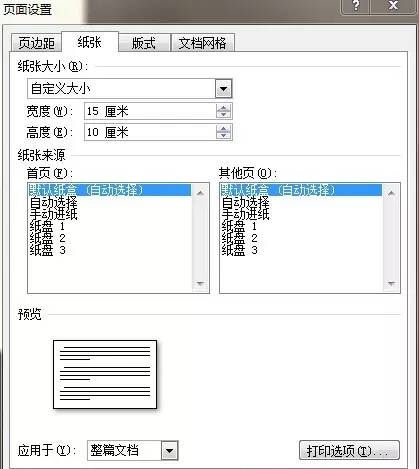

二、选择背景图片在页面布局——页面背景——页面颜色——填充效果——图片,可以依据节日的图片或者自己喜欢的进行设置。

word红头文件制作方法?
word红头文件制作方法?作为一名办公人员,无论你是在行政机关工作,或是企业事业单位工作,应该都听说过“红头文件”,它是日常办公中很常见的一种文件形式。而且,很多时候我们还需要制作如下图所示的“红头文件”。 对于上图红头文件的制作,制作难点在于顶部的文件头部分,这个文件头是怎么做出来的呢?今天,小编就来教教大家。
三、选择页面边框打开在页面布局——页面背景——页面边框,找到面板的中下方位置处的“艺术型”,点击下拉按钮,选择你喜欢的页面边框,再单击“确定”按钮。
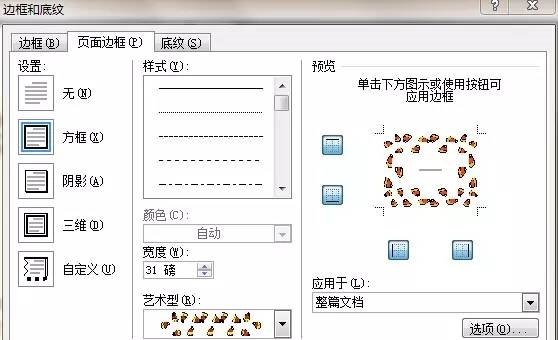
四、选择艺术字样式打开“插入”里面的“图片”里面的“艺术字”,在弹出来的“艺术字库”对话框中,选择你喜欢的艺术字样式,添加相应内容,再单击“确定”按钮,同样可以对艺术字进行相应设置。

五、插入一个文本框插入一个文本框,在文本框中输入文字,并且调整文本框大小至合适,添加上你要写的祝福语。

右键新建没有word怎么回事?
右键新建没有word怎么回事?大家在安装好Office之后,发现右键新建中没有wps/word/excel等项,但是自己的Office却明明安装好了。这时该怎么办呢?下面为大家提供一种简单的操作方法 点击开始,找到运行功能键,输入regedit,点击确定 在左侧找到HKEY_CLASSES_ROOT选项,并






